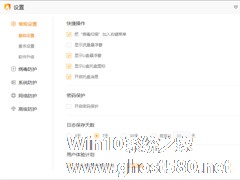-
火绒防火墙怎么关闭?火绒防火墙关闭教程
- 时间:2024-11-23 09:33:47
大家好,今天Win10系统之家小编给大家分享「火绒防火墙怎么关闭?火绒防火墙关闭教程」的知识,如果能碰巧解决你现在面临的问题,记得收藏本站或分享给你的好友们哟~,现在开始吧!
除了没有任何广告外,强劲的安全防护能力也是火绒安全软件备受追捧的主要因素。当然,在需要运行一些特殊软件的时候,就必须关闭火绒防火墙了!那么,该怎么操作呢?下面是小编分享的火绒防火墙关闭教程,有需要的朋友不妨稍作参考。
方法步骤
打开火绒安全软件,点击“防护中心”图标;

接着,依次关闭“病毒防护”、“系统防护”、“网络防护”三个页面中所有开启的保护功能;



之后,火绒防火墙便彻底关闭了。
以上就是关于「火绒防火墙怎么关闭?火绒防火墙关闭教程」的全部内容,本文讲解到这里啦,希望对大家有所帮助。如果你还想了解更多这方面的信息,记得收藏关注本站~
【Win10系统之家www.ghost580.net②文章!】
相关文章
-

除了没有任何广告外,强劲的安全防护能力也是火绒安全软件备受追捧的主要因素。当然,在需要运行一些特殊软件的时候,就必须关闭火绒防火墙了!那么,该怎么操作呢?下面是小编分享的火绒防火墙关闭教程,有需要的朋友不妨稍作参考。
方法步骤
打开火绒安全软件,点击“防护中心”图标;
接着,依次关闭“病毒防护”、“系统防护”、“网络防护”三个页面中所有开启的保护功... -

许多在电脑上安装了火绒安全软件的用户,都喜欢在上网时打开流量悬浮窗,毕竟这可以让人们更加直观的了解流量的使用情况。不过,火绒的流量悬浮窗在打游戏时又有些碍事,甚至可能导致操作失误!那么,火绒流量悬浮窗该怎么关闭呢?遇到类似问题的朋友,不妨来了解一下。
方法步骤
方法一、右键单击火绒流量悬浮窗,并选择关闭流量提示;
方法二、右键点击电脑任务栏中的火绒... -

火绒安全软件5.0版本默认启用了自动升级,且会出现弹窗提示。而对那些不喜欢自动升级软件的人来说,这无疑是对他们耐性的一大考验!那么,该怎么禁止火绒自动更新呢?下面小编就来简单介绍一下,火绒安全软件自动更新的关闭方法。
方法步骤
打开火绒安全软件,点击右上角的【菜单】图标,选择“安全设置”;
在常规设置中选取“软件升级”一栏;
最 -
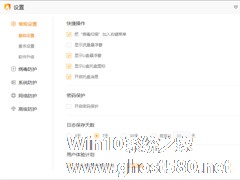
为了避免其他用户随意调整火绒安全软件,不少人都会开启软件中内置的“密码保护”功能。但在启用了密码保护功能后,每次对保护范围内的功能进行调整便需要输入密码!当然,如果感觉过于麻烦的话,也可以关闭密码保护功能。那么,该怎么关闭火绒安全软件的密码保护功能呢?下面就让我们来了解一下。
方法步骤
打开火绒安全软件,点击右上角的菜单图标,并选取“安全设置”;
...